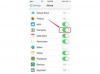Imprimanta Polaroid PoGo este concepută pentru a le permite utilizatorilor de aparate foto și de camere digitale să imprime imagini în timp ce sunt în mișcare. Chiar dacă dispozitivul se conectează la telefoane mobile printr-o conexiune Bluetooth, nu este compatibil cu iPhone-ul Apple compatibil Bluetooth. În schimb, pentru a imprima o imagine stocată pe iPhone folosind Polaroid PoGo, trebuie să transferați imaginea pe computer și apoi să imprimați imaginea utilizând aplicația implicită de vizualizare a imaginii a computerului.
Conectați iPhone-ul
Înainte de a putea transfera fotografiile pe computerul de pe care urmează să le imprimați, trebuie să conectați iPhone-ul la computer. Fiecare iPhone vine cu un cablu de conectare USB care are un conector USB standard la un capăt și un conector proprietar pentru iPod la capătul opus. Pentru a conecta iPhone-ul la computer, conectați capătul standard al cablului de conectare USB la portul USB standard al computerului și conectați capătul conectorului de andocare al cablului USB în stația de andocare a iPhone-ului portul conectorului.
Videoclipul zilei
Transferați fotografii pe computer
Majoritatea conținutului media stocat pe dispozitivul tău iPhone este gestionat prin aplicația iTunes. Cu toate acestea, fotografiile care sunt stocate pe dispozitivul dvs. pot fi gestionate în afara iTunes. Pentru a importa fotografiile stocate pe camera iPhone-ului pe computer, faceți clic pe butonul „Start” din bara de activități a computerului și selectați opțiunea „Computer”. Faceți clic dreapta pe pictograma dispozitivului de stocare amovibil al iPhone și selectați opțiunea „Importați imagini și videoclipuri”. Selectați un folder de destinație pentru fotografiile importate și faceți clic pe butonul „Importați” pentru a transfera fotografiile de pe iPhone pe computer.
Asociați imprimanta
Înainte de a putea utiliza orice dispozitiv Bluetooth cu computerul, inclusiv imprimanta Polaroid PoGo, trebuie să asociați cele două dispozitive. Faceți clic pe butonul „Start” din bara de activități a computerului și selectați opțiunea „Panou de control”. Faceți clic pe opțiunea „Hardware și sunet”, urmată de opțiunea „Imprimante”. Faceți clic pe butonul „Adăugați o imprimantă”. Computerul va căuta acum imprimanta PoGo. Odată ce imprimanta a fost găsită, selectați opțiunea „Pair” și introduceți parola „6000” pentru a asocia cele două dispozitive.
Imprimați fotografiile
Cu imprimanta conectată la computer și imaginile stocate pe hard diskul computerului, sunteți gata să imprimați imaginile iPhone cu imprimanta PoGo. Faceți dublu clic pe imaginea pe care doriți să o imprimați pentru a deschide imaginea în vizualizatorul de imagini implicit al computerului. Faceți clic pe meniul „Fișier” și selectați opțiunea „Imprimare” din meniul derulant care apare. Selectați imprimanta Polaroid PoGo din lista de imprimante disponibile și faceți clic pe butonul „Imprimare”. Fotografia iPhone va fi imprimată acum cu imprimanta PoGo.